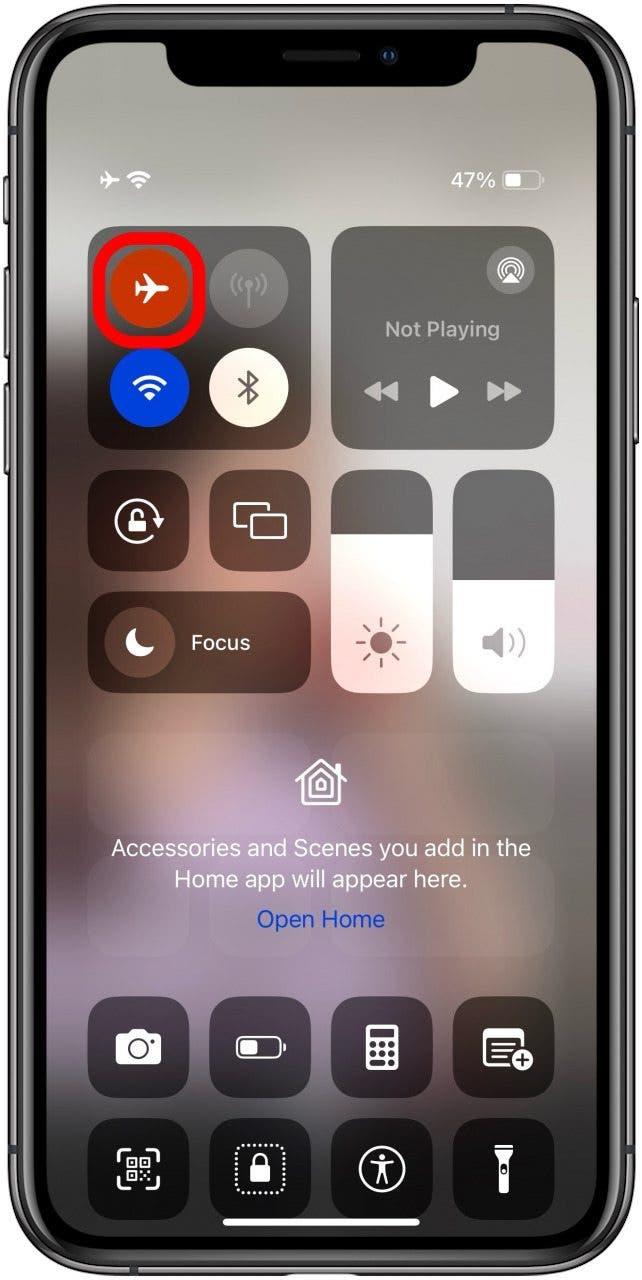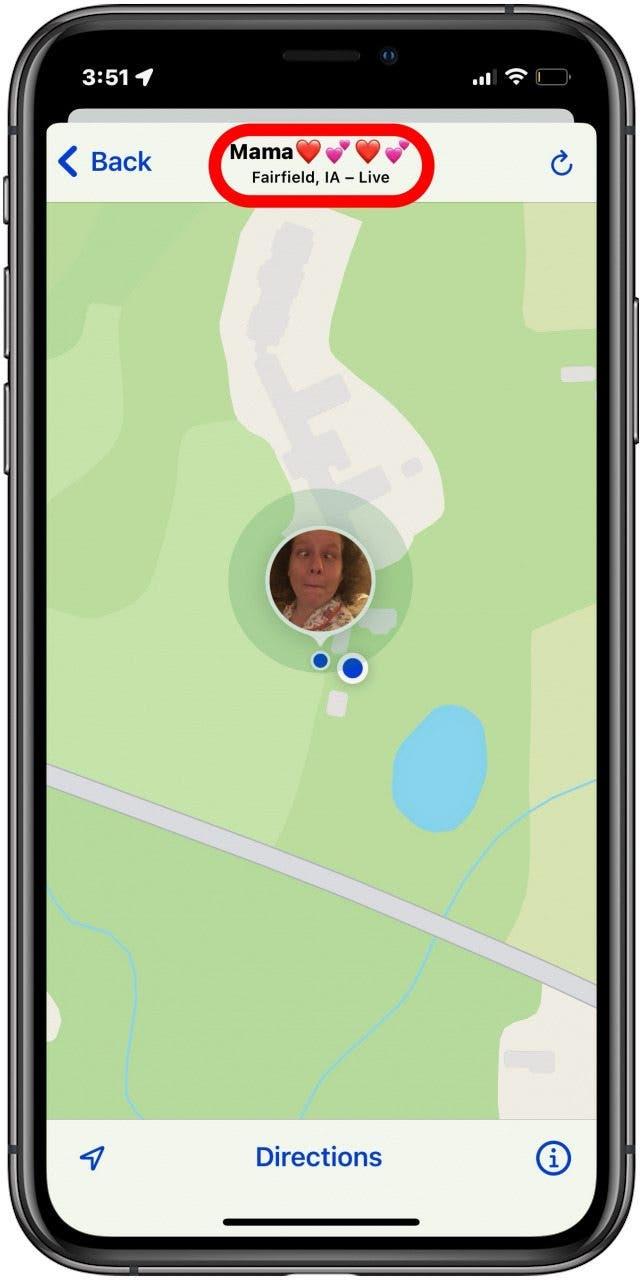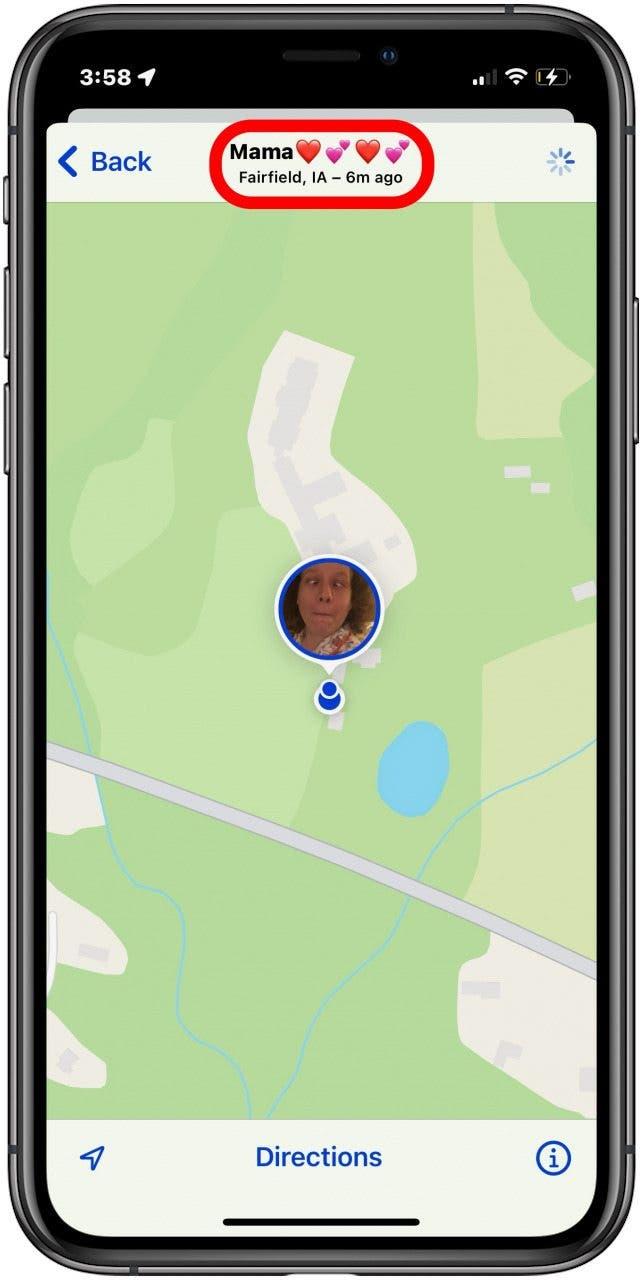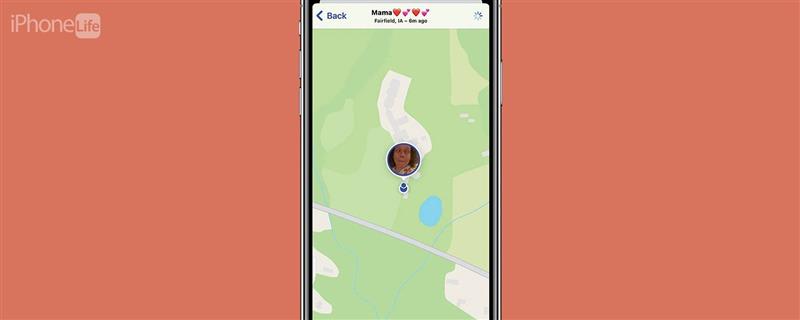
Oto jak zamrozić swoją lokalizację w aplikacji Znajdź mój iPhone, sprawić, by lokalizacja pozostała w jednym miejscu, a nawet jak sfałszować lub sfałszować swoją lokalizację na iPhonie. Proszę pamiętać, aby wykorzystywać swoje moce dla dobra wszystkich!
Jak wstrzymać lokalizację w aplikacji Znajdź mój iPhone
Włączenie funkcji Znajdź mój iPhone jest niezbędne w przypadku zgubienia lub kradzieży iPada lub iPhone’a; jest to również świetny sposób na udostępnianie swojej lokalizacji znajomym i członkom rodziny oraz sprawdzanie ich lokalizacji. Jeśli jednak zależy Państwu na nieco większej prywatności, oto jak zablokować swoją lokalizację w aplikacji Znajdź mój iPhone i jak sfałszować swoją lokalizację na iPhonie. Proszę sprawdzić naszą darmową Tip of the Day, aby uzyskać więcej świetnych samouczków Find My iPhone!
Jak wyłączyć udostępnianie lokalizacji w aplikacji Znajdź mój iPhone
Najprostszym sposobem na wstrzymanie lub zamrożenie lokalizacji w aplikacji Znajdź mój iPhone jest wyłączenie udostępniania lokalizacji. Oto jak wyłączyć udostępnianie lokalizacji na iPhonie lub iPadzie. Proszę pamiętać, że nie jest to sposób na zaprzestanie udostępniania swojej lokalizacji bez powiadomienia drugiej osoby. Gdy przestanie Pan/Pani udostępniać swoją lokalizację w aplikacji Lokalizator, znajomy lub członek rodziny będzie w stanie stwierdzić, że przestał Pan/Pani udostępniać swoją lokalizację – o ile ją sprawdza – ponieważ zobaczy ekran z komunikatem Nie znaleziono lokalizacji. Nie otrzymają jednak oficjalnego powiadomienia z telefonu, że przestali Państwo udostępniać swoją lokalizację.
 Odkryj ukryte funkcje iPhone’aOdkryj jedną codzienną wskazówkę każdego dnia (ze zrzutami ekranu i jasnymi instrukcjami), aby opanować iPhone’a w ciągu zaledwie jednej minuty dziennie.
Odkryj ukryte funkcje iPhone’aOdkryj jedną codzienną wskazówkę każdego dnia (ze zrzutami ekranu i jasnymi instrukcjami), aby opanować iPhone’a w ciągu zaledwie jednej minuty dziennie. 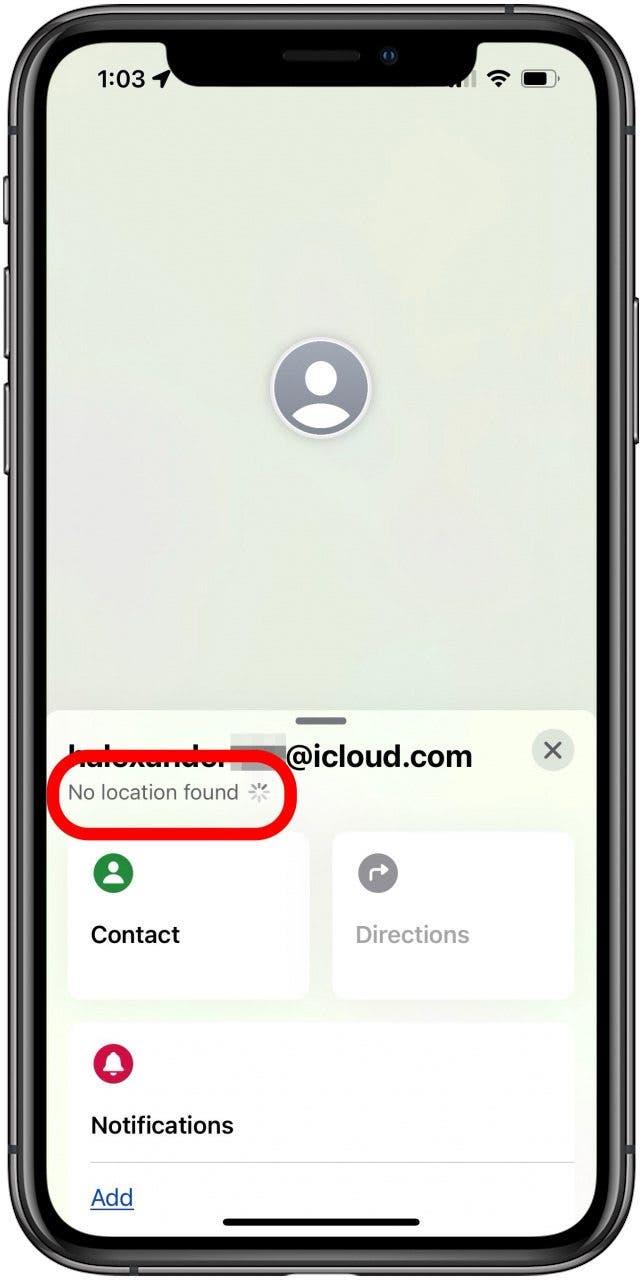
Jak zablokować swoją lokalizację na iPhonie
Jeśli chcą Państwo tymczasowo zatrzymać udostępnianie swojej lokalizacji, można włączyć tryb samolotowy. Tryb samolotowy wyłącza funkcje bezprzewodowe na iPhonie lub iPadzie, więc Państwa lokalizacja nie będzie aktualizowana w aplikacji Lokalizator. Nadal można korzystać z urządzeń Bluetooth, takich jak AirPods, słuchawki i głośniki. Oto jak włączyć tryb samolotowy.
- Proszę otworzyć Centrum sterowania na iPhonie lub iPadzie.
- Stuknij ikonę Samolot, aby włączyć Tryb samolotowy; zmieni kolor z szarego na pomarańczowy, a na górze ekranu pojawi się mała biała ikona samolotu, gdy Tryb samolotowy jest włączony.

Jeśli nie chcą Państwo korzystać z trybu samolotowego, można po prostu wyłączyć iPhone’a lub iPada. Metody te nie są również sposobem na zaprzestanie udostępniania swojej lokalizacji bez powiadomienia, ponieważ będzie niewielka różnica w opisie u góry ekranu. Podobnie jak powyżej, osoba, której udostępniasz swoją lokalizację, nie otrzyma oficjalnego powiadomienia o zaprzestaniu udostępniania. Zobaczy jedynie różnicę w sposobie wyświetlania użytkownika w aplikacji.
- Gdy udostępniasz swoją lokalizację i nie korzystasz z trybu samolotowego i nie wyłączyłeś iPhone’a, Twój znajomy lub członek rodziny zobaczy Live u góry ekranu.

- Po włączeniu trybu samolotowego lub wyłączeniu telefonu lub tabletu, znajomy lub członek rodziny zobaczy u góry liczbę minut, która wskazuje, ile minut temu funkcja Znajdź mój była połączona.

Jak sfałszować lokalizację na iPhonie i iPadzie
Jeśli chcą Państwo sfałszować lokalizację na swoim iPhonie lub skorzystać z iPhone location spoofer, oto jak to zrobić i mam nadzieję, że wykorzystują Państwo te informacje do czegoś nieszkodliwego, jak gra w Pokemon Go. Istnieje kilka aplikacji innych firm, które pozwalają sfałszować lokalizację GPS na iPhonie lub iPadzie, ale trudno jest znaleźć wysoko ocenianą. Oto jedna, która wydaje się spełniać wszystkie wymagania:
Tenorshare iAnygo (14,95 USD/miesiąc)
Ta aplikacja na komputery Mac i iPhone’y umożliwia zmianę lokalizacji GPS bez jailbreakingu. Działa ze wszystkimi aplikacjami opartymi na lokalizacji i jest kompatybilna z najnowszą aktualizacją iOS.
FAQ
- Co się stanie po wstrzymaniu lokalizacji w aplikacji Znajdź mój iPhone?Po wstrzymaniu lokalizacji na iPhonie lub iPadzie znajomi i członkowie rodziny zobaczą lokalizację, w której znajdował się użytkownik w momencie wstrzymania lub zawieszenia lokalizacji, wraz z liczbą minut od momentu, gdy lokalizacja była aktywna.
- Czy aplikacja Znajdź mój iPhone działa, jeśli sieć Wi-Fi i komórkowa są wyłączone?Apple mówi: „Po włączeniu funkcji Znajdź moją sieć można zlokalizować urządzenie lub przedmiot, nawet jeśli nie jest ono połączone z siecią Wi-Fi lub komórkową. Sieć Znajdź moją sieć to zaszyfrowana anonimowa sieć setek milionów urządzeń Apple, która może pomóc w zlokalizowaniu urządzenia lub przedmiotu”.
- Czy można znaleźć zgubionego iPhone’a, jeśli lokalizacja jest wyłączona? Można znaleźć zgubionego iPhone’a, nawet jeśli jest martwy lub offline, ale jeśli wyłączyłeś funkcję Znajdź mój iPhone, zobaczysz tylko ostatnią lokalizację swojego iPhone’a przed wyłączeniem funkcji Znajdź mój lub przed rozładowaniem baterii.
Mam nadzieję, że ten artykuł nauczył Państwa, jak zamrozić lub wstrzymać lokalizację w aplikacji Znajdź mój iPhone. Jeśli podobał się Państwu ten artykuł, być może zechcą Państwo również dowiedzieć się, jak najszybciej wysłać komuś swoją lokalizację!